docsify & gitee 搭建个人博客
文章目录
1.npm 安装
npm是Node.js的包管理器,用于安装和管理JavaScript包。要安装npm,需要先安装Node.js。以下是在不同操作系统上安装npm的步骤:
1.1 在Windows上安装npm:
- 访问Node.js官方网站(https://nodejs.org)。
- 在下载页面上,选择适用于Windows的LTS版本(长期支持版本)的Node.js安装程序。
- 下载安装程序并运行它。
- 在安装过程中,确保选中"npm package manager"选项。
- 完成安装后,打开命令提示符或PowerShell,并运行npm -v命令,确认npm已成功安装。
1.2 在macOS上安装npm:
- 打开终端应用程序。
- 使用Homebrew包管理器安装Node.js。运行以下命令:
brew install node
- 完成安装后,运行npm -v命令,确认npm已成功安装。
1.3 linux 安装npm
在Linux上安装npm:
- 打开终端。
- 使用包管理器安装Node.js。根据你使用的Linux发行版,运行以下命令之一:
- Debian/Ubuntu:
sudo apt-get install nodejs npm
- Fedora:
sudo dnf install nodejs npm
- CentOS/RHEL:
sudo yum install nodejs npm
安装完成后,你可以使用npm install 命令来安装JavaScript包。例如,要安装名为"lodash"的包,可以运行npm install lodash命令。
2. docsify
2.1 安装docsify
# 安装 docsify-cli
npm i docsify-cli -g
# 初始化项目
docsify init ./docs
# 发动项目
docsify serve docs



http://localhost:3000/#/ 成功截图:
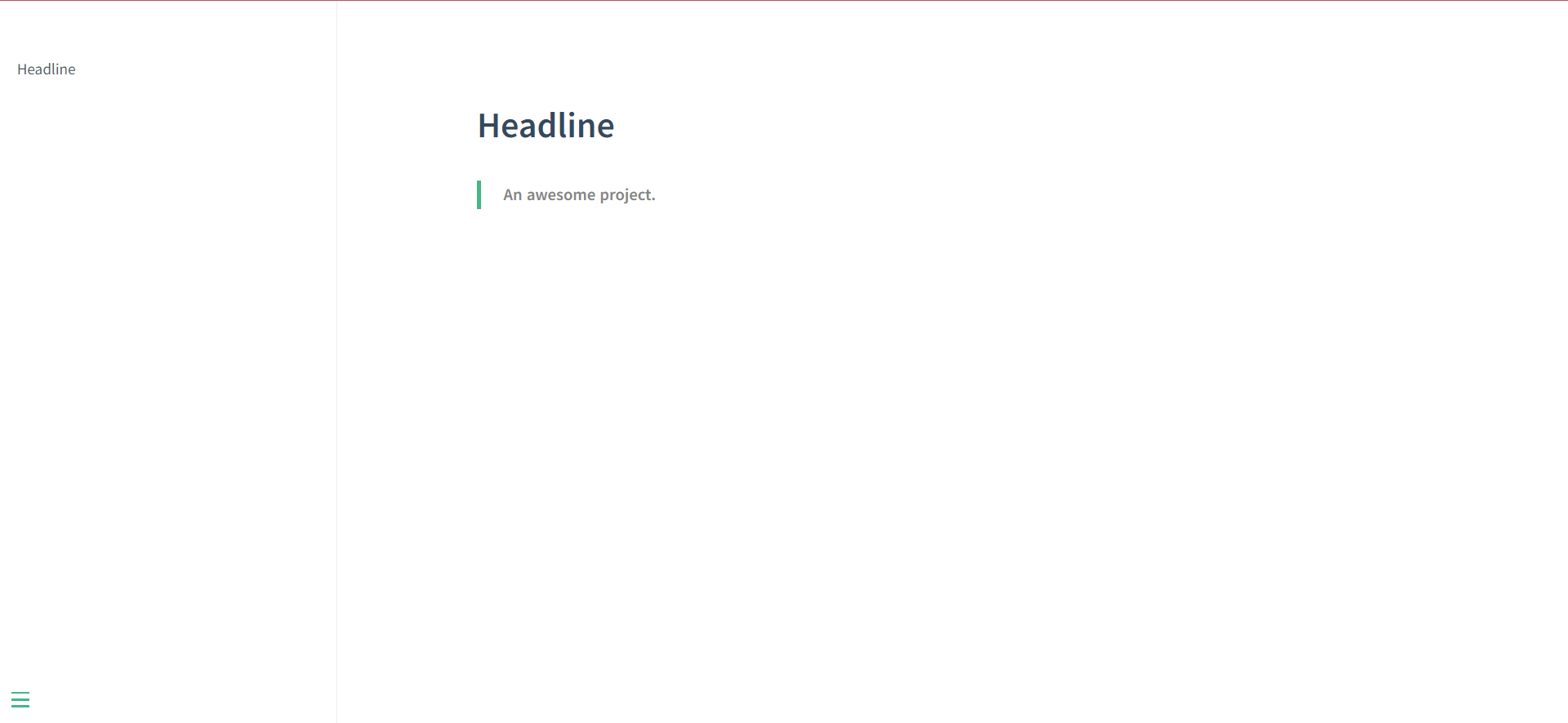
2.2 自定义配置
2.2.1 通过修改index.html,定制化开发页面
<!DOCTYPE html>
<html lang="en">
<head>
<meta charset="UTF-8">
<title>Document</title>
<meta http-equiv="X-UA-Compatible" content="IE=edge,chrome=1" />
<meta name="description" content="Description">
<meta name="viewport" content="width=device-width, initial-scale=1.0, minimum-scale=1.0">
<link rel="stylesheet" href="//cdn.jsdelivr.net/npm/docsify@4/lib/themes/vue.css">
</head>
<body>
<div id="app"></div>
<script>
window.$docsify = {
name: '',
repo: ''
}
</script>
<!-- Docsify v4 -->
<script src="//cdn.jsdelivr.net/npm/docsify@4"></script>
</body>
</html>
2.2.2 顶部导航栏和侧边栏
window.$docsify = {
name: '东小西', // 侧边栏顶部显现的称号
repo: 'https://gitee.com/chen_1953981601', // 右上角Github图标链接,这是例子,需要具体换为自己的
loadNavbar: true, // 默许加载 _navbar.md,作为顶部导航栏
loadSidebar: true // 默许加载 _sidebar.md,作为侧边栏
}
2.2.3 新建 _navbar.md 文件
- [**目录**](README.md)
- [**环境安装**](source/env/env.md)
- [**编程相关学习**](source/books/books.md)
- [**人工智能**](source/DL/DL.md)
- [**工程部署相关问题**](source/project/project.md)
- [**相关开源工具**](source/openTech/openTech.md)
- **论文阅读笔记**
* [**文章集合**](paper/README.md)
2.2.4 侧边栏设置
window.$docsify = {
name: '东小西', // 侧边栏顶部显现的称号
repo: 'https://gitee.com/renxiaoshi', // 右上角Github图标链接
loadNavbar: true, // 默许加载 _navbar.md,作为顶部导航栏
loadSidebar: true, // 默许加载 _sidebar.md,作为侧边栏
subMaxLevel: 3, // 目录的最大层级
}
2.2.5 全文检索
window.$docsify = {
name: '东小西', // 侧边栏顶部显现的称号
repo: 'https://gitee.com/c_1953981601', // 右上角Github图标链接
loadNavbar: true, // 默许加载 _navbar.md,作为顶部导航栏
loadSidebar: true, // 默许加载 _sidebar.md,作为侧边栏
subMaxLevel: 3, // 目录的最大层级
search: {
paths: 'auto',
placeholder: '检索',
noData: '没有找到喔!',
depth: 3,
},
}
<!-- 检索插件 -->
<script src="//cdn.jsdelivr.net/npm/docsify/lib/plugins/search.min.js"></script>
2.2.6 一键仿制插件
<!-- 一键仿制插件 -->
<script src="//cdn.jsdelivr.net/npm/docsify-copy-code"></script>
2.2.7 代码高亮
<!-- 代码高亮 -->
<script src="//cdn.jsdelivr.net/npm/prismjs@1/components/prism-bash.min.js"></script>
<script src="//cdn.jsdelivr.net/npm/prismjs@1/components/prism-c.min.js"></script>
<script src="//cdn.jsdelivr.net/npm/prismjs@1/components/prism-json.min.js"></script>
<script src="//cdn.jsdelivr.net/npm/prismjs@1/components/prism-shell-session.min.js"></script>
<script src="//cdn.jsdelivr.net/npm/prismjs@1/components/prism-python.min.js"></script>
<script src="//cdn.jsdelivr.net/npm/prismjs@1/components/prism-http.min.js"></script>
<script src="//cdn.jsdelivr.net/npm/prismjs@1/components/prism-java.min.js"></script>
2.2.8 代码高亮
<link rel="stylesheet" href="//cdn.jsdelivr.net/npm/docsify/themes/dark.css">
2.2.9 自定义封面
window.$docsify 中添加 coverpage: true,默许会加载 _coverpage.md。
新建_coverpage.md文件,内容如下:
# Blogs for SWPUCWF
> 如果不是为了让她哭,那么卷人又有什么意义?
[CSDN](https://blog.csdn.net/weixin_42917352?spm=1000.2115.3001.5343)
email: swpucwf@126.com
[滚动鼠标](#)
3.gitee 搭建库
Gitee Pages服务,代码托管网站将用户的库房文件以网页方式发布。
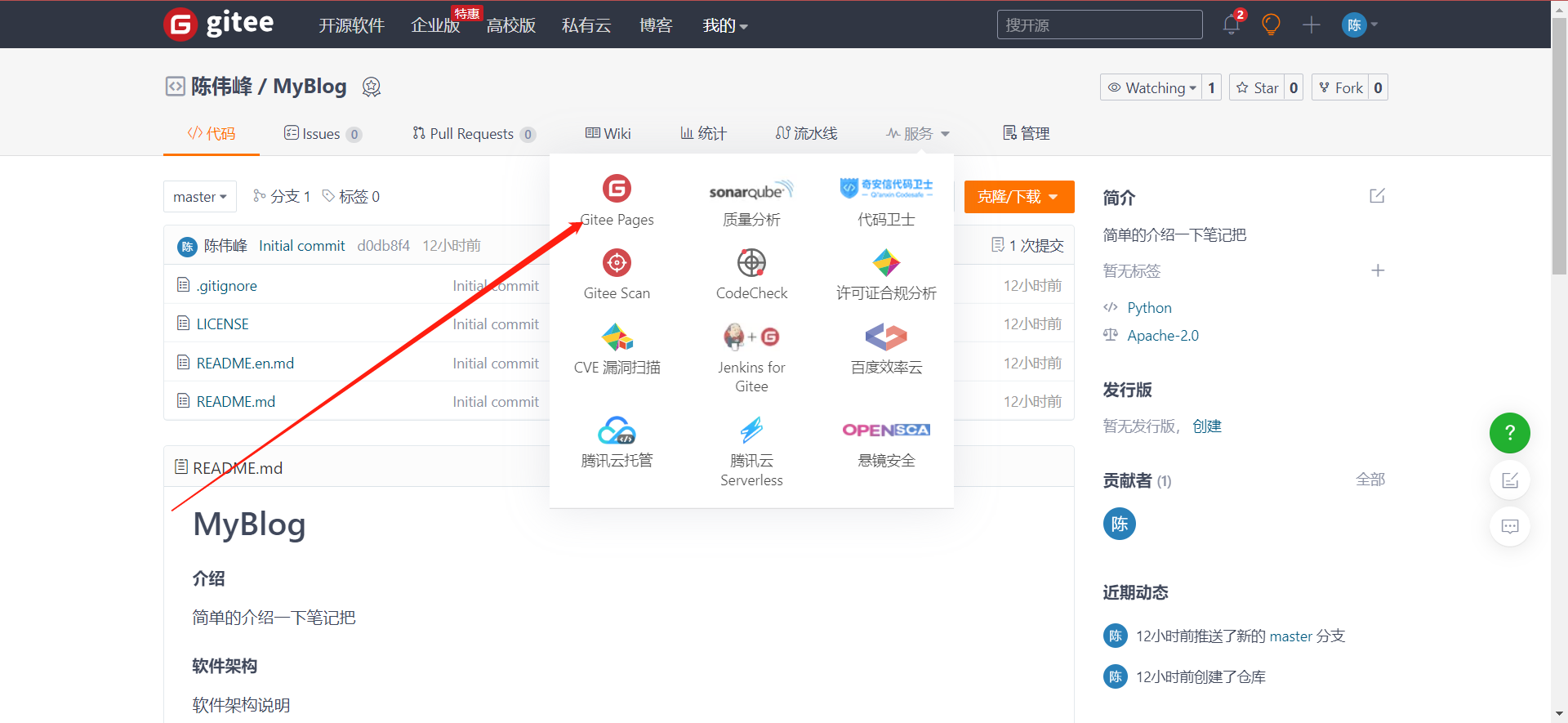
4 设置Github Pages
在 Settings 中的 GitHub Pages 中选择 docs 文件夹,点击保存,即可发布刚刚的文档网站。